
隠したいものをきちんと隠す方法
隠しておきたいものの措置は、家族へ託したいものへの道筋をきちんと整えたあとで実行しましょう。 これはマナーの問題ではなく、効果を高めるために必要な流れです。その後の運用にも気を遣いましょう。

隠したいものをきちんと隠す方法
隠しておきたいものの措置は、家族へ託したいものへの道筋をきちんと整えたあとで実行しましょう。 これはマナーの問題ではなく、効果を高めるために必要な流れです。その後の運用にも気を遣いましょう。
託す道筋から逸れたところに隠したいものを置くのが鉄則
「自分のデジタル資産を生前整理しよう」のコラムでリストアップした最後の項目「秘密にしたいもの」への対策は、
家族への託す道が完成したあとに初めて取りかかれます。
なぜなら、家族が踏み込む導線から触れない場所に保管しておかなければ意味がないからです。
緊急時のメインストリート上には一切顔を出さないようにして、デジタル特有の気づかれにくさを逆に利用するわけです。
そのうえで、秘密にしたいものだけ暗号化したりして防御を固めるといった策も有効です。
たとえばパソコンに保存している場合、託したいもののフォルダやショートカットアイコンをデスクトップに配置しておけば、
ドライブ内のフォルダをくまなく探られるリスクを大幅に下げられます。
『はじめてのエンディングノート2』のアイコンを置いておくのがいいでしょう。
ただし、最近のパソコンには頻繁にアクセスするファイルのリンクを自動で目立つ場所に並べる、ちょっとお節介な機能があります。
Windowsならスタートメニューの「自動追加機能」や、フォルダの右脇にある「クイックアクセス」の表示機能はオフにしておきましょう。
それに加えて、Windows Pro標準の「Bit Locker」のような暗号化機能を使ってドライブ単位で高度な鍵をかけるとさらに強化できます。
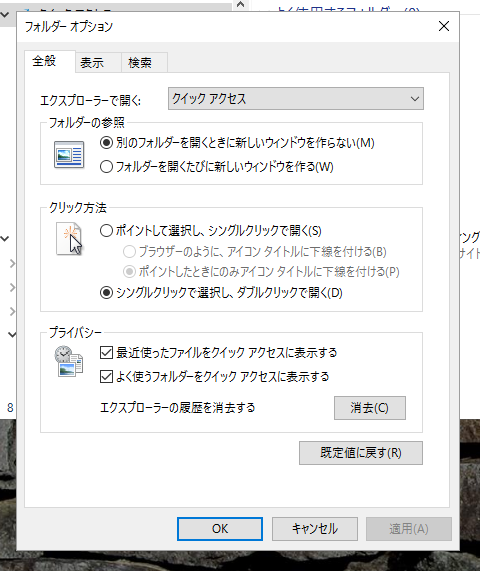
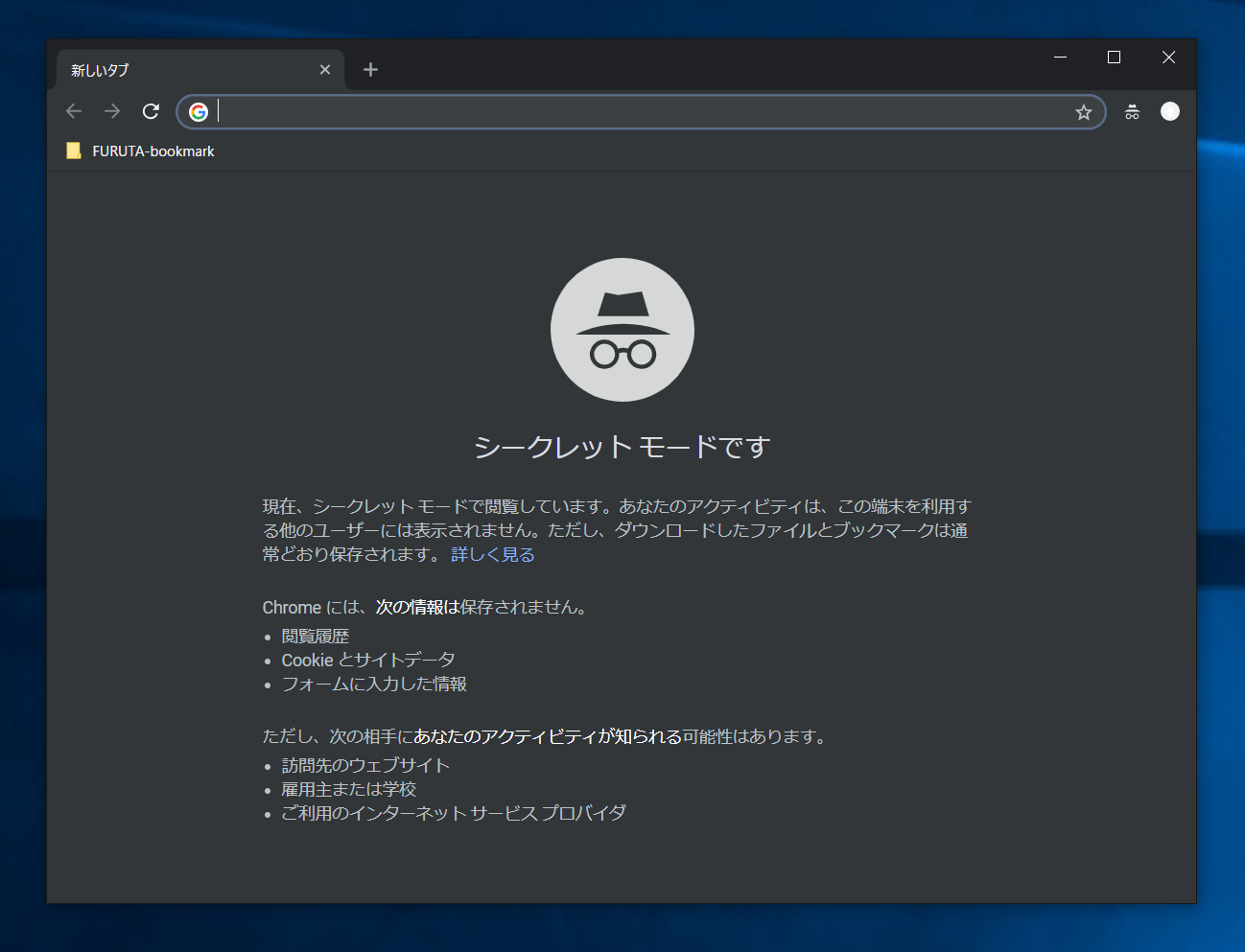
機器まるごとロックは細心の注意のうえに成立する
スマートフォンの場合も基本は同じです。
家族に託すべきもののアイコンは1~2ページ目に並べておくのが親切でしょう。
隠したいものは奥のほうのページやフォルダ内にしまっておいたり、
いっそ別の端末やクラウド上に保存してシークレットモードのブラウザアプリで表示したりといった手がよいかもしれません。
また、複数のデジタル機器を使っている場合は、メインの端末(たとえばスマートフォン)に託したいものを集約したうえで、
秘密にしたいものを保管している機器のロックキーだけは内緒にしておくという手もあります。
しかし、それはしっかりと託す道を維持できたうえでの手段です。

終活はどうして必要なのですか?
エンディングノートを作成して考えておきたいこと
老後の生活費はどれくらい必要?
相続税についての基礎知識
終活に向けて保険をどうする?
知っておきたい介護保険制
認知症とはどんな病気?
医療費や介護費が高額になったらどうする?
介護が必要になったときのバリアリフォーム
家計図作成のすすめ
任意後見制度について知っておこう
思いやりの生前整理
生前整理のすすめ方
親の家が片づかない、どうしよう…。
人生の締めくくりはどこで暮らしますか?
遺言とは
遺言書の種類と作成方法
公正証書遺言作成の流れ
ケースごとの遺言のメリット
遺言書作成後の様々なケース
葬儀の形態
葬儀の内容
宗教
葬儀の規模